

Per la comunicazione Bluetooth consultare anche il manuale di istruzioni del computer.
Quando si stampa con dispositivi compatibili Bluetooth diverse da un computer, vedere Stampa con dispositivi compatibili Bluetooth diversi da un computer.
 Nota
NotaLe operazioni possono differire a seconda dell'applicazione in uso. Per ulteriori dettagli consultare il manuale di istruzioni dell'applicazione software.
Le operazioni descritte in questa sezione si riferiscono alla stampa in Windows 7.
Distanza di comunicazione Bluetooth: circa 10 metri (33 piedi) in un ambiente normale.
La distanza può variare a seconda delle condizioni radio o dell'apparecchiatura di comunicazione.
Assicurarsi che la stampante sia accesa.
Collegare l'unità Bluetooth.
Per informazioni su come collegare l'unità Bluetooth, vedere Collegamento e scollegamento dalla stampante.
Caricare la carta.
Creare un documento o aprire un file da stampare dall'applicazione software in uso.
Aprire la finestra di dialogo delle proprietà della stampante.
Selezionare Stampa (Print) dal menu File dell'applicazione software.
Viene visualizzata la finestra di dialogo Stampa (Print).
Selezionare la stampante alla quale è stata collegata l'unità Bluetooth, ad esempio "Canon XXX Printer (Copy X)" da Seleziona stampante (Select Printer).
Fare clic su Preferenze (Preferences) (o Proprietà (Properties)).
Viene visualizzata la scheda Impostazione rapida (Quick Setup) della finestra di dialogo Preferenze Stampa (Printing Preferences).
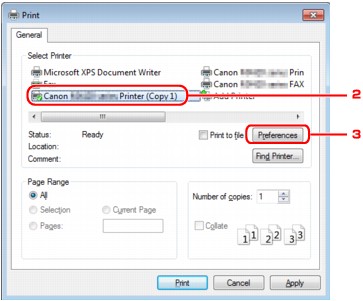
 Nota
NotaLa stampante registrata in Aggiungi dispositivo Bluetooth (Add a Bluetooth Device) (Dispositivi Bluetooth (Bluetooth Devices) tranne per Windows 7) viene visualizzata come "Canon XXX Printer (Copy X)".
"X" è il nome del dispositivo o un numero. Il numero di cifre può essere diverso a seconda della stampante.
Specificare le impostazioni richieste.
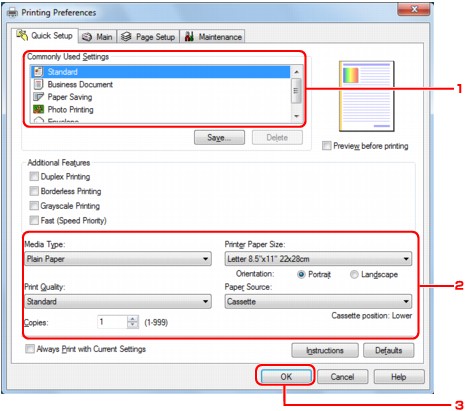
Selezionare l'impostazione di stampa in Impostazioni comuni (Commonly Used Settings).
Confermare le impostazioni di stampa richieste in Tipo di supporto (Media Type), Formato carta della stampante (Printer Paper Size), e così via.
 Nota
NotaÈ possibile specificare le impostazioni di stampa avanzate nelle schede Principale (Main) e Imposta pagina (Page Setup). Per informazioni dettagliate sulle impostazioni di stampa, consultare Vari metodi di stampa.
Fare clic su OK.
Viene visualizzata la finestra di dialogo Stampa (Print).
Fare clic su Stampa (Print) (o su OK) per stampare il documento.
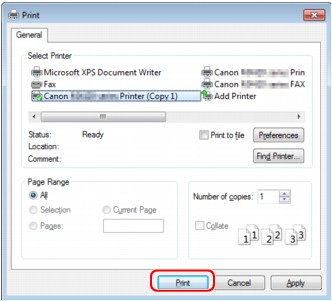
La stampa viene avviata.
 Nota
NotaSe per stampare si usa un cavo USB, selezionare "Canon XXX Printer" da Seleziona stampante (Select Printer).
Per annullare un processo di stampa in corso, utilizzare il pulsante Stop sulla stampante o fare clic su Annulla stampa (Cancel Printing) nel monitor di stampa della stampante. Dopo l'annullamento della stampa, potrebbe essere espulsa una pagina vuota.
Per visualizzare il monitor di stato della stampante, fare clic su "Canon XXX Printer (Copy X)" sulla barra delle applicazioni.
"X" è il nome del dispositivo o un numero. Il numero di cifre può essere diverso a seconda della stampante.
Inizio pagina |